Turinys
Jei ieškote paprasčiausių būdų, kaip suskaičiuoti eilutes su duomenimis stulpelyje naudojant "Excel VBA , tuomet esate tinkamoje vietoje. Taigi, pradėkime nuo pagrindinio straipsnio, kad sužinotumėte daugiau apie paprastą eilučių su stulpelio duomenimis skaičiavimą.
Atsisiųsti darbo knygą
Skaičiuokite eilutes su Data.xlsm9 būdai skaičiuoti eilutes su duomenimis stulpelyje naudojant "Excel VBA
Turime toliau pateiktą duomenų rinkinį, kuriame yra įmonės pardavimo įrašų. Naudosime skirtingus stulpelius su šio duomenų rinkinio duomenimis, kad paaiškintume skirtingus būdus skaičiuoti eilutes pagal stulpelio duomenis.

Mes naudojome "Microsoft Excel 365 versiją, bet galite naudoti bet kokias kitas versijas pagal savo patogumą.
1 metodas: VBA savybės Rows.Count naudojimas eilutėms su duomenimis "Excel" stulpelyje skaičiuoti
Čia skaičiuosime eilutes Pardavimai stulpelį su produktų pardavimo vertėmis, naudojant Eilutės. Nuosavybė Count iš VBA .
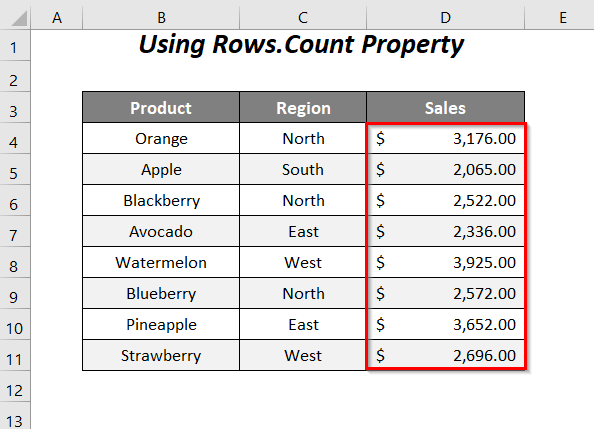
Žingsnis-01 :
➤ Eiti į Kūrėjas Skirtukas>> "Visual Basic Galimybė.

Tada "Visual Basic" redaktorius atsivers.
➤ Eiti į Įdėkite Skirtukas>> Modulis Galimybė.
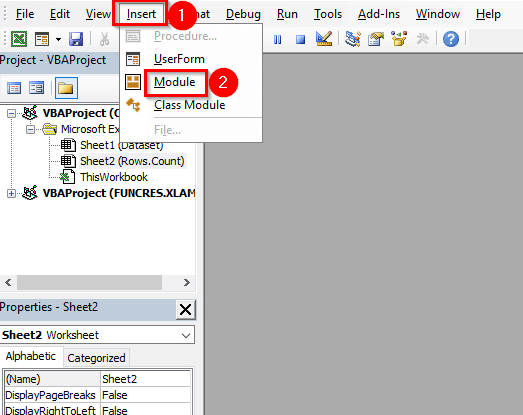
Po to Modulis bus sukurta.
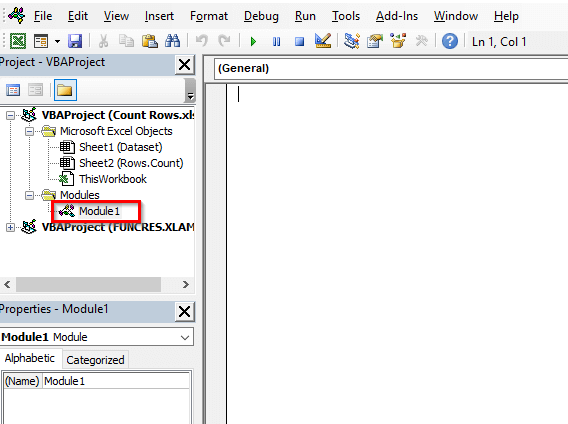
Žingsnis-02 :
➤ Parašykite šį kodą
Sub countrows1() Dim X As Integer X = Range("D4:D11").Rows.Count MsgBox "Naudojamų eilučių skaičius yra " & X End Sub Čia mes paskelbėme X kaip Sveikasis skaičius , "D4:D11" yra intervalas, pagal kurį skaičiuojame eilutes, ir galiausiai eilutės numerį priskyrėme X .
Pranešimo langelis ( MsgBox ) gausime rezultatą kaip bendrą eilučių skaičių.
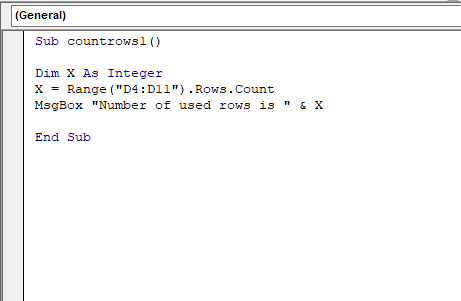
➤ Spauda F5 .
Tuomet gausite bendrą eilučių su duomenimis skaičių kaip 8 iš Pardavimai stulpelis pranešimų lange.

Skaityti daugiau: "Excel VBA" eilučių su duomenimis skaičiavimas (4 pavyzdžiai)
2 būdas: Naudojant savybę End skaičiuoti eilutes su duomenimis stulpelyje
Šiame skyriuje naudosime Nuosavybės pabaiga iš VBA suskaičiuoti eilutes su pardavimo vertėmis Pardavimai skiltis.

Žingsniai :
➤ Sekite Žingsnis-01 iš 1 metodas .
➤ Parašykite šį kodą
Sub countrows2() Dim X As Integer X = Range("D4").End(xlDown).Row MsgBox "Naudojamų eilučių skaičius yra " & (X - 3) End Sub Čia mes paskelbėme X kaip Sveikasis skaičius , "D4" yra diapazono pradžios reikšmė, pagal kurią skaičiuojame eilutes, ir galiausiai eilutės numerį priskyrėme X . X mums bus pateiktas paskutinės panaudotos eilutės numeris, o ne visos panaudotos šio stulpelio eilutės. Taigi, norėdami gauti bendrą eilučių skaičių, atimame 3 ( Pradinė eilutė Numeris-1 = 4-1 = 3 ) iš X .
Pranešimo langelis ( MsgBox ) bus rodomas bendras eilučių skaičius.

➤ Spauda F5 .
Po to turėsite 8 kaip bendrą eilutės skaičių Pardavimai stulpelis pranešimų lange.

Skaityti daugiau: Kaip "Excel" skaičiuoti eilutes su duomenimis (4 formulės)
3 būdas: Naudojant eilutės.Count ir End savybių derinį
Čia naudosime dviejų savybių derinį VBA kaip ir Eilutės. Nuosavybė Count ir Nuosavybės pabaiga kartu suskaičiuoti visas eilutes Pardavimai skiltis.

Žingsniai :
➤ Sekite Žingsnis-01 iš 1 metodas .
➤ Parašykite šį kodą
Sub countrows3() Dim X As Integer X = Cells(Rows.Count, 4).End(xlUp).Row MsgBox "Naudojamų eilučių skaičius yra " & amp; (X - 3) End Sub Čia mes paskelbėme X kaip Sveikasis skaičius , 4 svetainėje (Eilučių skaičius, 4) yra skirtas Pardavimai stulpelis, pagal kurį skaičiuojame eilutes, ir galiausiai eilutės numerį priskyrėme X .
X grąžins paskutinės panaudotos eilutės numerį, o ne bendrą šio stulpelio panaudotų eilučių skaičių. 3 ( Pradinė eilutė Numeris-1 = 4-1 = 3 ) iš X .
Pranešimo langelis ( MsgBox ) bus rodomas bendras eilučių skaičius.
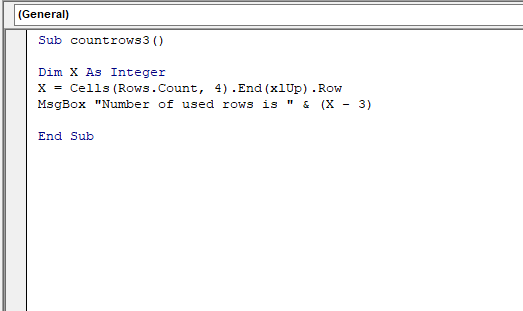
➤ Spauda F5 .
Vėliau gausime 8 kaip bendrą eilutės skaičių Pardavimai stulpelis pranešimų lange.

Susijęs turinys: Kaip "Excel" skaičiuoti eilutes su keliais kriterijais (6 metodai)
4 metodas: VBA pasirinkimo savybės naudojimas eilutėms su duomenimis "Excel" stulpelyje skaičiuoti
Galite naudoti Atrankos savybė taip pat suskaičiuoti visas eilutes pagal Pardavimai skiltis.

Žingsniai :
➤ Sekite Žingsnis-01 iš 1 metodas .
➤ Parašykite šį kodą
Sub countrows4() Dim X As Integer X = Selection.Rows.Count MsgBox "Naudojamų eilučių skaičius yra " & amp; X End Sub Čia mes paskelbėme X kaip Sveikasis skaičius , čia bus skaičiuojamos pasirinkto intervalo eilutės, o galiausiai eilutės numerį priskyrėme X .
Pranešimo langelis ( MsgBox ) gausime rezultatą kaip bendrą eilučių skaičių.
Tada turime grįžti į pagrindinį lapą.

➤ Pasirinkite diapazoną Pardavimai stulpelyje, tada eikite į Kūrėjas Skirtukas>> Makrokomandos Galimybė.

Po to Makro pasirodys dialogo langas.
➤ Pasirinkite Makro pavadinimas Countrows4 , tada paspauskite Paleisti galimybė.

Galiausiai gausime tokį pranešimo langą "Naudojamų eilučių skaičius yra 8" .

Skaityti daugiau: Kaip skaičiuoti eilutes "Excel" programoje naudojant VBA (5 būdai)
5 metodas: Suskaičiuokite eilutes su duomenimis stulpelyje naudodami funkciją FIND
Čia naudosime FIND funkcija skaičiuoti eilutes su teksto eilutėmis Regionas skiltis.
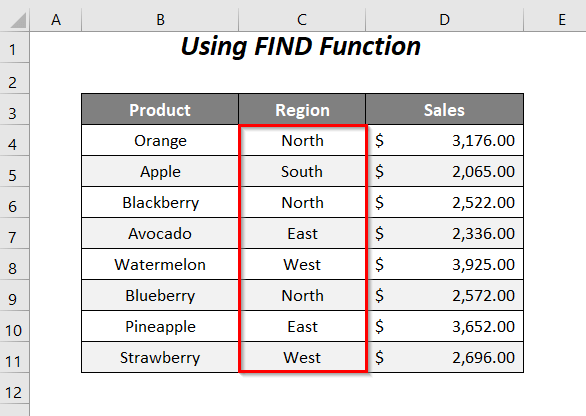
Žingsniai :
➤ Sekite Žingsnis-01 iš 1 metodas .
➤ Parašykite šį kodą
Sub CountRows5() Dim X As Integer Dim rng As Range Set rng = Range("C4:C11") With rng X = .Find(What:="*", LookIn:=xlValues, SearchDirection:=xlPrevious).Row End With MsgBox "Panaudotų eilučių skaičius yra " & (X - 3) End Sub Čia mes paskelbėme X kaip Sveikasis skaičius , rng kaip Diapazonas , "C4:C11" yra intervalas, pagal kurį skaičiuojame eilutes, ir galiausiai jį priskyrėme prie rng .
Mes naudojome SU teiginį, kad būtų išvengta pakartotinio objekto pavadinimo naudojimo, pvz. rng .
Naudojant FIND funkcija , X mums bus pateiktas paskutinės panaudotos eilutės numeris, o ne visos panaudotos šio stulpelio eilutės. Taigi, norėdami gauti bendrą eilučių skaičių, atimame 3 ( Pradinė eilutė Numeris-1 = 4-1 = 3 ) iš X .
Pranešimo langelis ( MsgBox ) bus rodomas bendras eilučių skaičius.

➤ Spauda F5 .
Galiausiai turėsite 8 kaip bendrą eilutės skaičių Pardavimai stulpelis pranešimų lange.

Susijęs turinys: "Excel" matomų eilučių skaičiavimas (formulė ir VBA kodas)
Panašūs skaitiniai:
- Eilučių skaičiavimas grupėje naudojant "Excel" išvestinę lentelę (žingsnis po žingsnio gairės)
- "Excel VBA": skaičiuokite eilutes lape (5 pavyzdžiai)
6 metodas: skaičiuoti ne tuščias eilutes su duomenimis stulpelyje naudojant VBA
Čia turime keletą tuščių langelių Pardavimai stulpelį (šiuo metodu pašalinome kai kurias reikšmes) ir naudojant VBA kodą skaičiuosime tik bendrą eilučių su reikšmėmis skaičių.

Žingsniai :
➤ Sekite Žingsnis-01 iš 1 metodas .
➤ Parašykite šį kodą
Sub countrows6() Dim X As Long Dim Y, rng As Range Set rng = Range("D4:D11") With rng For Each Y In .Rows If Application.CountA(Y)> 0 Then X = X + 1 End If Next End With MsgBox "Naudojamų eilučių skaičius yra " & X End Sub Čia mes paskelbėme X kaip Ilgas , Y , ir rng kaip Diapazonas , "D4:D11" yra intervalas, pagal kurį skaičiuojame eilutes, ir galiausiai jį priskyrėme prie rng .
Svetainė FOR ciklas patikrins, ar kiekviename šio intervalo langelyje yra kokia nors reikšmė, naudodamas COUNTA funkcija ir langelių, turinčių reikšmes, X bus padidintas 1 kiekvieną kartą.
Galiausiai per pranešimų langelį gausime bendrą eilučių skaičių, kuriame nėra tuščių langelių.

➤ Spauda F5 .
Galiausiai turėsite 5 kaip bendras ne tuščių eilučių skaičius Pardavimai stulpelis pranešimų lange.
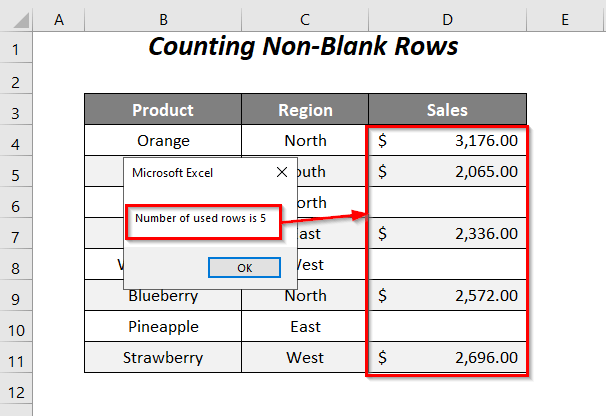
Skaityti daugiau: Kaip skaičiuoti filtruotas eilutes "Excel" programoje naudojant VBA (žingsnis po žingsnio gairės)
7 metodas: skaičiuoti eilutes su konkrečia reikšme
Čia suskaičiuosime bendrą eilučių, kurių pardavimo vertė yra $2,522.00 iš Pardavimai skiltis.
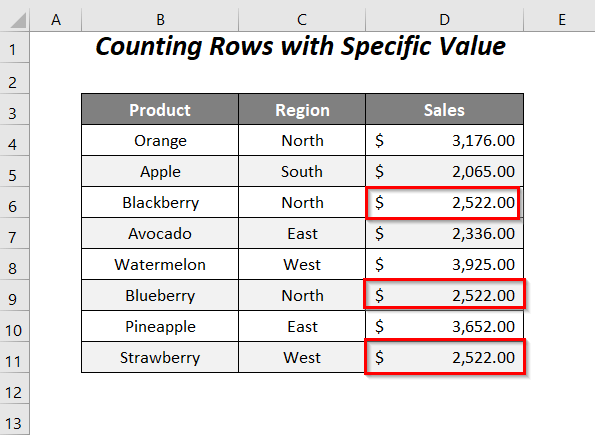
Žingsniai :
➤ Sekite Žingsnis-01 iš 1 metodas .
➤ Parašykite šį kodą
Sub countrows7() Dim X As Long Dim Y, rng As Range Set rng = Range("D4:D11") With rng For Each Y In .Rows If Application.CountIf(Y, 2522)> 0 Then X = X + 1 End If Next End With MsgBox "Naudojamų eilučių skaičius yra " & X End Sub Čia mes paskelbėme X kaip Ilgas , Y , ir rng kaip Diapazonas , "D4:D11" yra intervalas, pagal kurį skaičiuojame eilutes, ir galiausiai jį priskyrėme prie rng .
Svetainė FOR ciklas patikrins, ar kuriame nors iš šio intervalo langelių yra pardavimo vertė. 2522 naudojant COUNTIF funkcija ir langelių, turinčių šią reikšmę, X bus padidintas 1 kiekvieną kartą.
Galiausiai gausime bendrą eilučių skaičių su reikšme 2522 per pranešimų langelį.

➤ Spauda F5 .
Galiausiai turėsite 3 kaip bendrą eilutės skaičių Pardavimai stulpelis, kuriame pateikiama pardavimo vertė $2,522.00 pranešimo langelyje.

Skaityti daugiau: "Excel VBA": skaičiuokite eilutes su konkrečiais duomenimis (8 pavyzdžiai)
8 metodas: Skaičiuoti eilutes, kurių reikšmės didesnės už tam tikrą reikšmę
Šiame skyriuje suskaičiuosime bendrą eilučių, kurių reikšmės didesnės nei $3000.00 į Pardavimai skiltis.
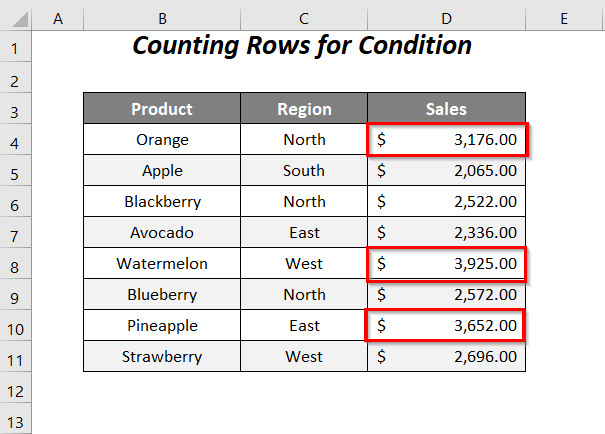
Žingsniai :
➤ Sekite Žingsnis-01 iš 1 metodas .
➤ Parašykite šį kodą
Sub countrows8() Dim X As Long Dim Y, rng As Range Set rng = Range("D4:D11") With rng For Each Y In .Rows If Application.CountIf(Y, ">3000")> 0 Then X = X + 1 End If Next End With MsgBox "Naudojamų eilučių skaičius yra " & X End Sub Čia mes paskelbėme X kaip Ilgas , Y , ir rng kaip Diapazonas , "D4:D11" yra intervalas, pagal kurį skaičiuojame eilutes, ir galiausiai jį priskyrėme prie rng .
Svetainė FOR ciklas patikrins, ar kuriame nors iš šio intervalo langelių pardavimo vertė yra didesnė nei 3000 naudojant COUNTIF funkcija (arba galite išbandyti bet kokias kitas sąlygas, pvz., mažesnę nei, didesnę nei arba lygią ir t. t.) ir langelius, turinčius šią reikšmę, X bus padidintas 1 kiekvieną kartą.
Galiausiai gausime bendrą eilučių skaičių, kurių reikšmės didesnės nei 3000 per pranešimų langelį.

➤ Spauda F5 .
Vėliau turėsite 3 kaip bendrą eilutės skaičių Pardavimai stulpelis, kuriame yra pardavimo vertės, didesnės nei $3,000.00 pranešimo langelyje.
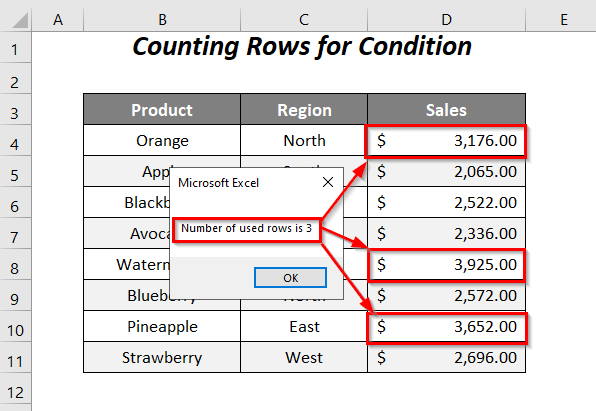
Skaityti daugiau: Kaip "Excel" skaičiuoja eilutes su reikšme (8 būdai)
9 metodas: skaičiuoti eilutes su konkrečia teksto eilute
Čia gausime eilučių skaičių, kuriame yra obuolys tiksliai arba iš dalies atitinka Produktas skiltis.
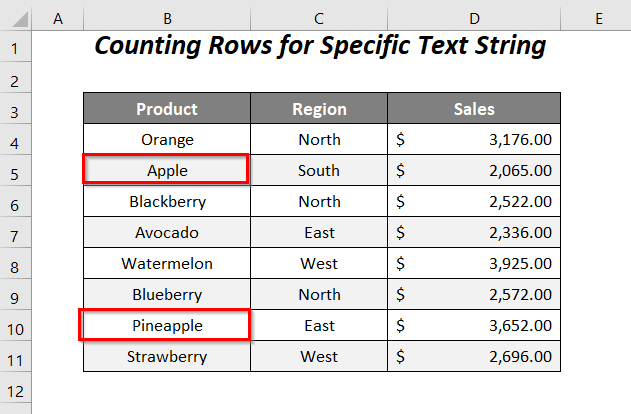
Žingsniai :
➤ Sekite Žingsnis-01 iš 1 metodas .
➤ Parašykite šį kodą
Sub countrows9() Dim X As Long Dim Y, rng As Range Set rng = Range("B4:B11") With rng For Each Y In .Rows If Application.CountIf(Y, "*apple*")> 0 Then X = X + 1 End If Next End With MsgBox "Naudojamų eilučių skaičius yra " & X End Sub Čia mes paskelbėme X kaip Ilgas , Y , ir rng kaip Diapazonas , "B4:B11" yra intervalas, pagal kurį skaičiuojame eilutes, ir galiausiai jį priskyrėme prie rng .
Svetainė FOR ciklas patikrins, ar kuriame nors šio intervalo langelyje yra teksto eilutė "taikyti" naudojant COUNTIF funkcija (čia bus skaičiuojami tiek tikslūs, tiek daliniai atitikmenys, naudojant Žvaigždutė simbolis prieš eilutę ir po jos), taip pat langelių, turinčių šią reikšmę, X bus padidintas 1 kiekvieną kartą.
Galiausiai gausime bendrą eilučių skaičių su teksto eilute obuolys per pranešimų langelį.

➤ Spauda F5 .
Tada turėsite 2 kaip bendrą eilutės skaičių Produktas stulpelis, kuriame yra teksto eilutės "Apple" ir Ananasai pranešimo langelyje.

Skaityti daugiau: Kaip skaičiuoti eilutes su tekstu "Excel" programoje (8 lengviausi būdai)
Praktikos skyrius
Norėdami patys atlikti praktiką, pateikėme Praktika skirsnį, kaip nurodyta toliau, lape, pavadintame Praktika . Prašome tai padaryti patiems.

Išvada
Šiame straipsnyje bandėme aprašyti būdus, kaip suskaičiuoti eilutes su duomenimis stulpelyje naudojant "Excel". VBA lengvai. Tikiuosi, kad jums tai bus naudinga. Jei turite pasiūlymų ar klausimų, nedvejodami pasidalykite jais komentarų skiltyje.

